前言
HTTP不仅仅服务于web页面,同时也是构建暴露服务和数据的API的强大平台。HTTP有着简单、灵活和无处不在的特点。你能想到的几乎所有平台都包含有一个HTTP库,所以HTTP服务可以遍及广泛的客户端,包括浏览器、移动设备和传统桌面应用程序。
ASP.NET Web API是一个在.NET框架上构建web API的框架。在本教程中,你将使用ASP.NET Web API来创建一个返回产品列表的web API。
创建Web API项目
在本教程中,你将使用ASP.NET Web API来创建一个返回产品列表的web API。前端页面使用jQuery来显示结果。
开启Visual Studio并在开始页面选择New Project。或者在File目录下选择New,然后选择Project。
在Template面板中,选择Installed Templates,然后展开Visual C#节点。在Visual C#节点下,选择Web。在项目模板列表中,选择ASP.NET Web Application。命名项目为“ProductsApp”并点击OK。
在NEW ASP.NET Project对话框中,选择Empty模板。在”Add folders and core references for”,选中Web API。点击OK。
注释:你也可以用“Web API”模板来创建Web API。Web API模板使用了ASP.NET MVC来提供API的帮助页面。我在本教程中使用Empty模板是因为我希望不用MVC来展示Web API。通常,你不必了解ASP.NET MVC就能使用Web API。
添加模型
模型是在你的应用程序中表示数据的对象。ASP.NET Web API能够将你的模型自动序列化成JSON、XML或其他格式,然后将其序列化数据写入到HTTP响应消息的body中。只要客户端能够读取序列化格式,它就能够反序列化出对象。几乎所有客户端都能解析XML或JSON。而且,客户端还能通过在HTTP请求的Accept header中设置来指明它想要的格式。
让我们来创建一个表示产品的简单模型吧。
如果Solution Explorer没有显示出来,点击View菜单,然后选择Solution Explorer。在Solution Explorer中,右击Models文件夹。从上下文菜单中选择Add,然后选择Class。
命名该类为“Product”。添加以下属性到Product类中。
namespace ProductsApp.Models
{
public class Product
{
public int Id { get; set; }
public string Name { get; set; }
public string Category { get; set; }
public decimal Price { get; set; }
}
}添加控制器
在Web API中,控制器(controller)是处理HTTP请求的对象。我们将添加一个能够根据ID来返回多个或一个产品的控制器。
备注:如果你还没有使用过ASP.NET MVC,你应该已经对控制器很熟悉了。Web API的控制器和MVC的控制器很相近,但是它继承的是ApiController而不是Controller。
在Solution Explorer中,右击Controllers文件夹。选择Add,然后选择Controller。
在Add Scaffold对话框中,选择Web API Controller – Empty。点击Add。
在Add Controller对话框,给控制器命名为”ProductsController”。点击Add。
接下来便会在Controllers文件夹下创建一个名为ProductsController.cs的文件。
备注:其实你不必非得把控制器添加到Controllers文件夹下。文件夹名称只是为了更方便你组织源文件。
如果文件没有打开,那就双击文件打开它。在文件中替换成以下代码:
using ProductsApp.Models;
using System;
using System.Collections.Generic;
using System.Linq;
using System.Net;
using System.Web.Http;
namespace ProductsApp.Controllers
{
public class ProductsController : ApiController
{
Product[] products = new Product[]
{
new Product { Id = 1, Name = "Tomato Soup", Category = "Groceries", Price = 1 },
new Product { Id = 2, Name = "Yo-yo", Category = "Toys", Price = 3.75M },
new Product { Id = 3, Name = "Hammer", Category = "Hardware", Price = 16.99M }
};
public IEnumerable<Product> GetAllProducts()
{
return products;
}
public IHttpActionResult GetProduct(int id)
{
var product = products.FirstOrDefault((p) => p.Id == id);
if (product == null)
{
return NotFound();
}
return Ok(product);
}
}
}
为了让示例简单化,products被存储在控制器类中的固定数组中。当然,在实际应用程序中,你可能想要查询数据库或使用其他外部数据源。
控制器定义了两个返回产品的方法:
1. GetAllProducts方法将整个产品列表作为IEnumerable类型返回。
2. GetProduct方法通过它的ID来查找单个产品。
没错,你已经有一个可以使用的web API了。控制器上的每个方法都对应一个或多个URI:
| Controlle Method | URI |
|---|---|
| GetAllProducts | /api/products |
| GetProduct | /api/products/id |
对于GetProduct方法,URI中的id是一个占位符。例如,为了得到一个ID为5的产品,URI是api/products/5。
使用JavaScript和jQuery来调用Web API
在本节中,我们将添加一个使用AJAX来调用Web API的HTML页面。我们将使用jQuery来产生AJAX调用并用返回结果来更新页面。
在Solution Explorer中,右击项目并选择Add,然后选择New Item。
在Add New Item对话框中,选择Visual C#下的Web节点,然后选择HTML Page选项。命名页面为“index.html”。
用以下代码替换文件中的全部:
<!DOCTYPE html>
<html xmlns="http://www.w3.org/1999/xhtml">
<head>
<title>Product App</title>
</head>
<body>
<div>
<h2>All Products</h2>
<ul id="products" />
</div>
<div>
<h2>Search by ID</h2>
<input type="text" id="prodId" size="5" />
<input type="button" value="Search" onclick="find();" />
<p id="product" />
</div>
<script src="http://ajax.aspnetcdn.com/ajax/jQuery/jquery-2.0.3.min.js"></script>
<script>
var uri = 'api/products';
$(document).ready(function () {
// Send an AJAX request
$.getJSON(uri)
.done(function (data) {
// On success, 'data' contains a list of products.
$.each(data, function (key, item) {
// Add a list item for the product.
$('<li>', { text: formatItem(item) }).appendTo($('#products'));
});
});
});
function formatItem(item) {
return item.Name + ': $' + item.Price;
}
function find() {
var id = $('#prodId').val();
$.getJSON(uri + '/' + id)
.done(function (data) {
$('#product').text(formatItem(data));
})
.fail(function (jqXHR, textStatus, err) {
$('#product').text('Error: ' + err);
});
}
</script>
</body>
</html>
有好几个方法去得到jQuery。在本例中,我使用Microsoft Ajax CDN。你也可以在http://jquery.com/下载它,让ASP.NET “Web API”项目包含jQuery。
得到产品列表
为了得到Products列表,可以发送一个HTTP的GET请求到“/api/products”。
jQuery的getJSON函数会发送AJAX请求。其中包含了JSON对象数组。done函数指定了一个当请求成功时触发的回调。在回调中,我们用产品信息更新DOM。
$(document).ready(function () {
// Send an AJAX request
$.getJSON(apiUrl)
.done(function (data) {
// On success, 'data' contains a list of products.
$.each(data, function (key, item) {
// Add a list item for the product.
$('<li>', { text: formatItem(item) }).appendTo($('#products'));
});
});
});
通过ID得到产品
如果想要通过ID来取得产品,可以发送HTTP的GET请求到”/api/products/id“,其中id就是产品的ID。
function find() {
var id = $('#prodId').val();
$.getJSON(apiUrl + '/' + id)
.done(function (data) {
$('#product').text(formatItem(data));
})
.fail(function (jqXHR, textStatus, err) {
$('#product').text('Error: ' + err);
});
}
我们仍然使用getJSON来发送AJAX请求,但是这次我们将ID放到URI请求中。它的响应会是一个代表了单个产品的JSON对象。
运行应用程序
按F5开始调试应用程序,web页面看起来会是下面这样:
为了通过ID获得产品,输入ID并点击Search。
如果你输入了一个无效的ID,那么服务器就会返回HTTP错误消息。
使用F12查看HTTP请求和响应
当你工作于HTTP服务时,如果能够查看HTTP请求和响应的详细无疑是非常有帮助的。你可以在IE9中使用F12开发者工具来做这些操作。在IE9中,按F12来打开工具。点击Network面板,并点击Start Capturing。现在返回到web页面,并按F5来重新加载web页面。IE将会捕捉到浏览器和web服务器之间的HTTP传输。下图显示了一个页面的所有HTTP传输。
定位到相对URI”api/products/“。选中并点击Go to detailed view。在详细视图中,这里多个面板用于查看请求和响应的header和body。
例如,如果你点击Request headers,你就会看到客户端在Accept header请求了”application/json“。
如果你点击了Response body,你就会看到产品列表如何被序列化成JSON。其他浏览器也有相似的功能。另一个有用的工具是Fiddler,它是一个web调试代理工具。你可以使用Fiddler来查看HTTP传输,也可以合成HTTP请求,后者能够给予你在请求上对于HTTP头部的完全控制。








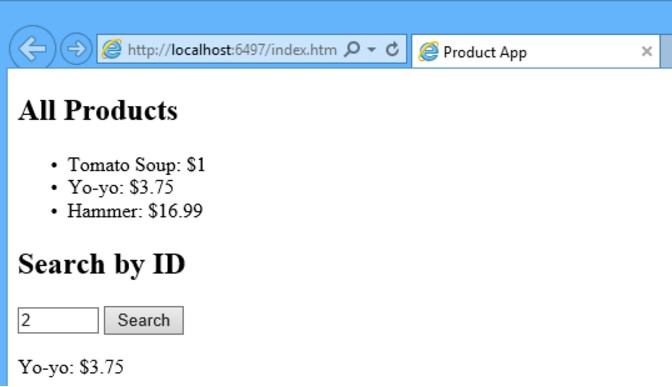
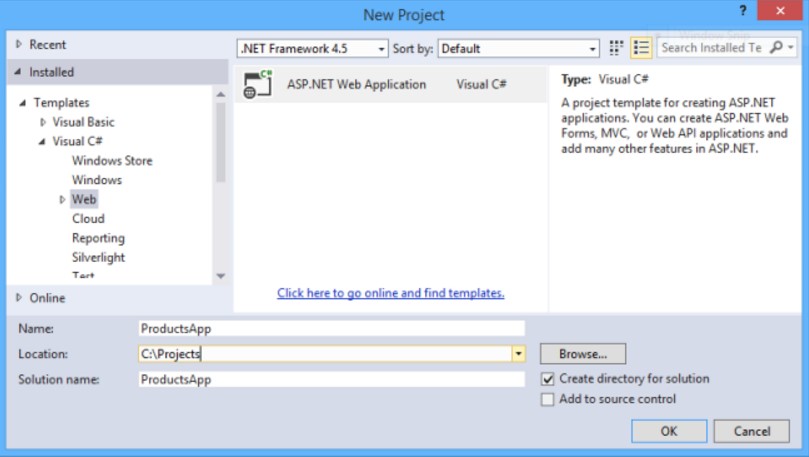
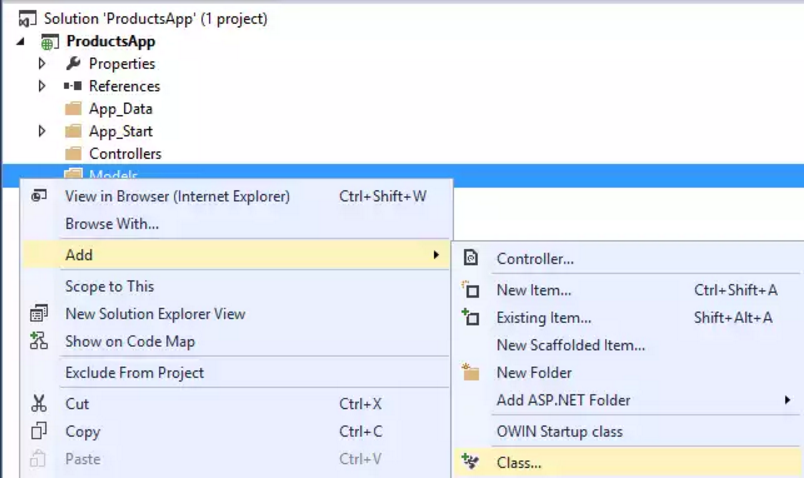
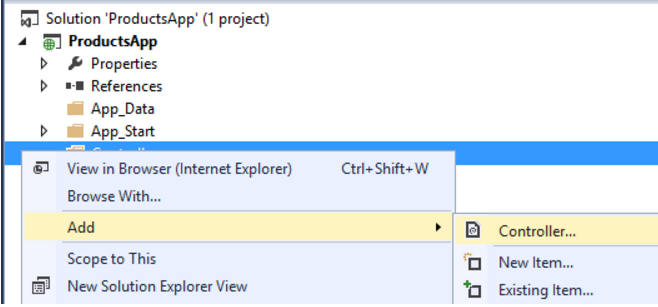
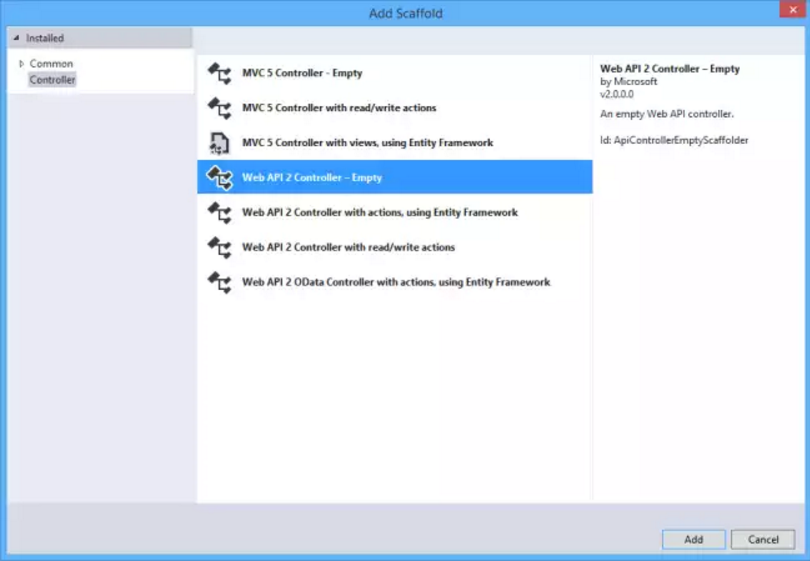
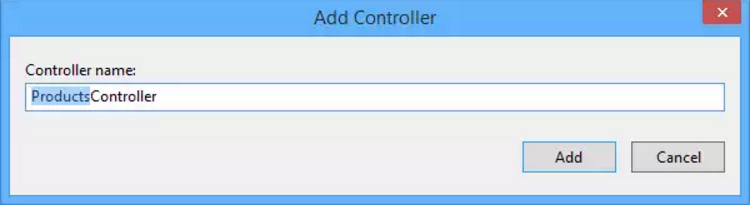
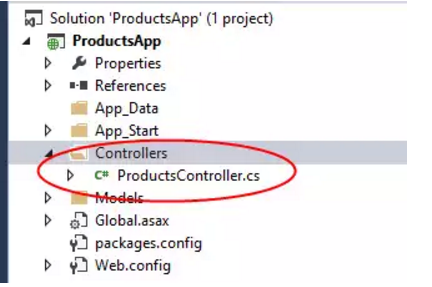
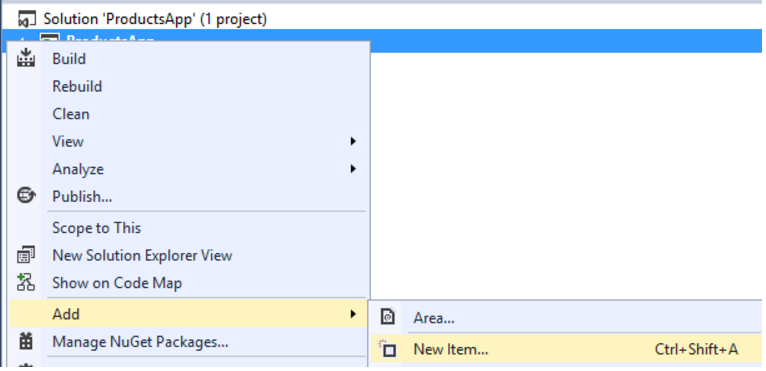
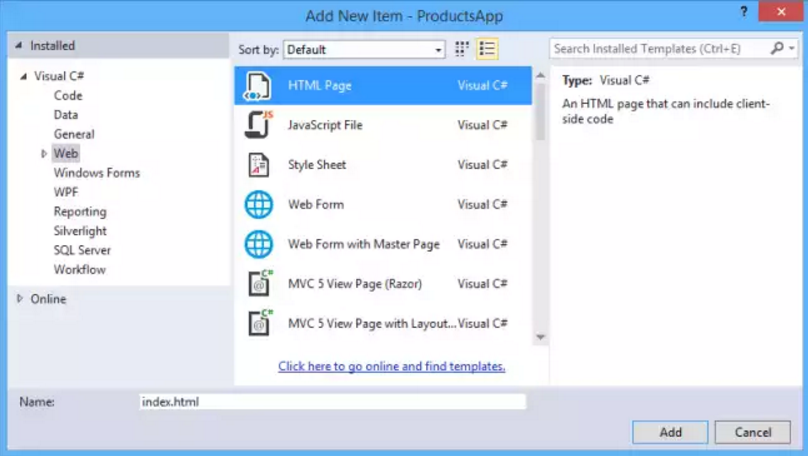
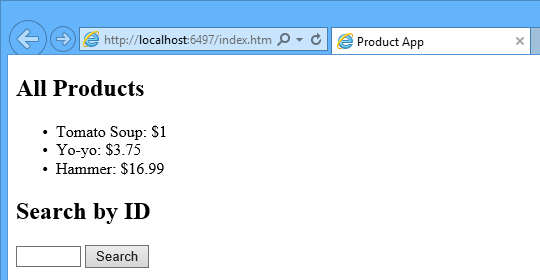
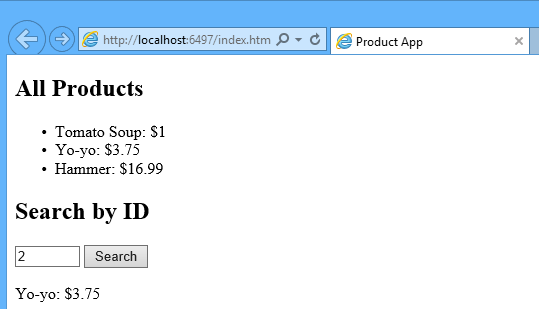
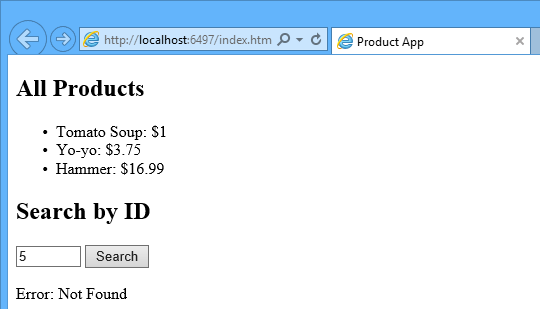
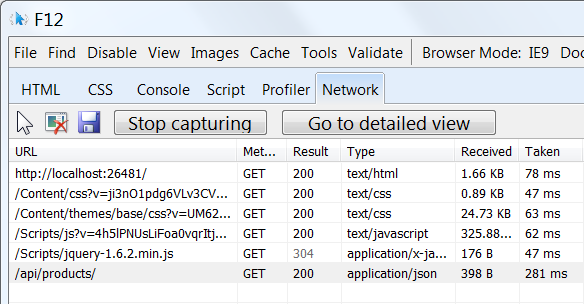
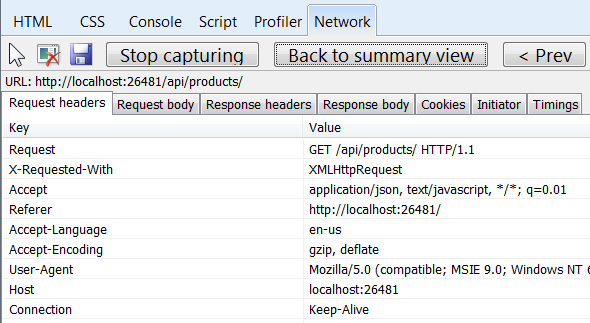













 1490
1490











 被折叠的 条评论
为什么被折叠?
被折叠的 条评论
为什么被折叠?








